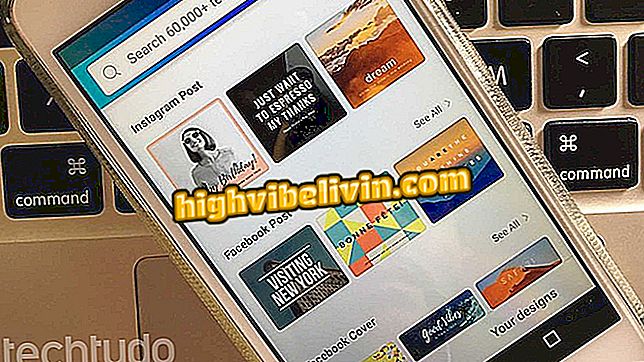استيراد وتصدير Chrome Favorites
يُعد استيراد أو تصدير الإشارات المرجعية في Chrome مهمة بسيطة. هذا الإجراء مخصص لأولئك الذين يختارون عدم مزامنة هذه البيانات مع Google cloud وتريد إجراء نسخ احتياطي لروابطهم. هذا أيضًا خيارًا عند الترحيل إلى المتصفح وتريد استيراد الإشارات المرجعية من برنامج آخر. في الحالة الأخيرة ، من الضروري تصدير الإشارات المرجعية من متصفح المصدر بتنسيق HTML.
تنظيم Chrome Favorites في مجلدات
في البرنامج التعليمي التالي ، تعرف على كيفية استيراد أو تصدير إشارات Chrome المرجعية على جهاز الكمبيوتر. تم إجراء هذا الفحص على جهاز كمبيوتر يعمل بنظام التشغيل Windows 10 ، ولكن هذه النصائح مفيدة أيضًا لمستخدمي MacOS أو Linux.

تعرف على كيفية تصدير واستيراد الإشارات المرجعية في Chrome
الخطوة 1. افتح قائمة Chrome ، وانتقل إلى "المفضلة" وانقر على "مدير الإشارات المرجعية" ؛

افتح مدير الإشارات في Chrome
الخطوة 2. لاستيراد الإشارات المرجعية ، انقر فوق الزر الموجود في الركن الأيمن العلوي من الصفحة وانقر فوق "استيراد الإشارات المرجعية" ؛

استيراد الإشارات المرجعية إلى Chrome
الخطوة 3. في النافذة التي تفتح ، حدد ملف HTML مع الإشارات المرجعية التي تريد استيرادها وانقر فوق "فتح" ؛

ابحث عن ملف الإشارات المرجعية المطلوب استيراده إلى Chrome
الخطوة 4. إذا كنت ترغب في تصدير المفضلة لديك ، يجب النقر فوق الزر الموجود في الركن الأيمن العلوي من الصفحة والانتقال إلى "تصدير المفضلة" ؛

تصدير إشارات Chrome المرجعية
الخطوة 5. وأخيرا ، حدد المجلد الذي تريد حفظ ملف HTML وانقر فوق "حفظ".

حفظ الملف مع المفضلة تم تصديرها من Chrome
جاهزة! استمتع بنصائح حول الاحتفاظ بنسخة احتياطية من الإشارات المرجعية أو استيرادها من متصفح آخر لمتصفح Chrome.
كيفية إزالة الفيروسات من جوجل كروم؟ تحقق من التعليقات في المنتدى.